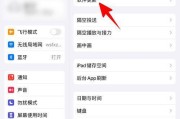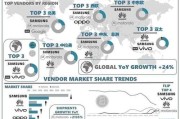在当今这个数码时代,拥有一台性能稳定、配置高端的电脑对于工作、学习乃至娱乐都是非常重要的。购买新电脑后,了解其详细配置对于用户来说是必须的步骤。作为全球知名的科技品牌,惠普生产的电脑深受消费者信赖,但许多用户可能还不清楚如何查看惠普新电脑的配置信息。本文将详细介绍几种查看惠普新电脑配置的方法,并提供一些实用技巧,帮助您全面了解自己的设备。
一、通过系统信息查看配置
第一步,当您开启惠普新电脑后,可以通过系统自带的功能来查看基本配置信息。具体方法如下:
1.在Windows系统中:
点击“开始”菜单。
输入“系统信息”并选择搜索结果中的“系统信息”应用。
在打开的系统信息窗口中,您可以看到关于电脑的信息,例如处理器、内存、系统类型等。
2.在Mac系统中:
点击屏幕左上角的苹果菜单。
选择“关于本机”,一个包含您Mac配置详细信息的窗口将会打开。
点击“系统报告”按钮,可以查看更全面的硬件和网络相关信息。
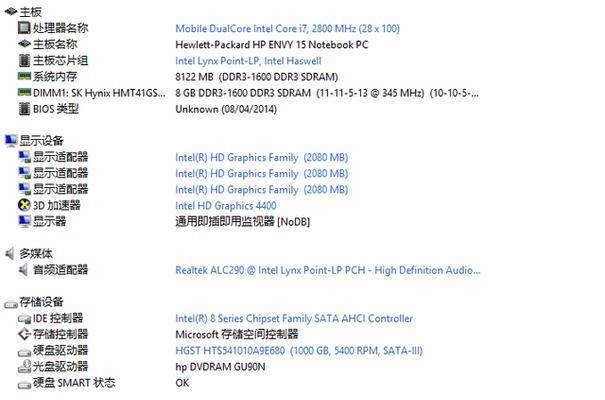
二、使用设备管理器或系统报告
对于想要查看更详细设备信息的用户,可以使用设备管理和系统报告。具体步骤如下:
1.在Windows系统中使用设备管理器:
右键点击“开始”按钮,选择“设备管理器”。
在设备管理器窗口中,您可以查看处理器、显卡、声卡、网络适配器等详细信息。
2.在Mac系统中查看系统报告:
与上面提到的“关于本机”步骤类似,选择“系统报告”按钮。
在系统报告窗口中,您可以找到诸如硬件概况、网络等详细信息。

三、运行命令提示符或终端命令
对于熟悉操作系统的高级用户,可以通过以下命令快速查看系统配置:
1.在Windows系统中:
按下`Win+R`键打开“运行”对话框。
输入`cmd`并按回车键打开命令提示符。
输入`systeminfo`命令并回车,然后等待命令执行,之后会显示出详细的系统配置信息。
2.在Mac系统中:
打开终端应用程序(可以在“应用程序”>“实用工具”中找到)。
输入命令`system_profiler`,然后按回车键。
您将得到详细的系统配置报告。
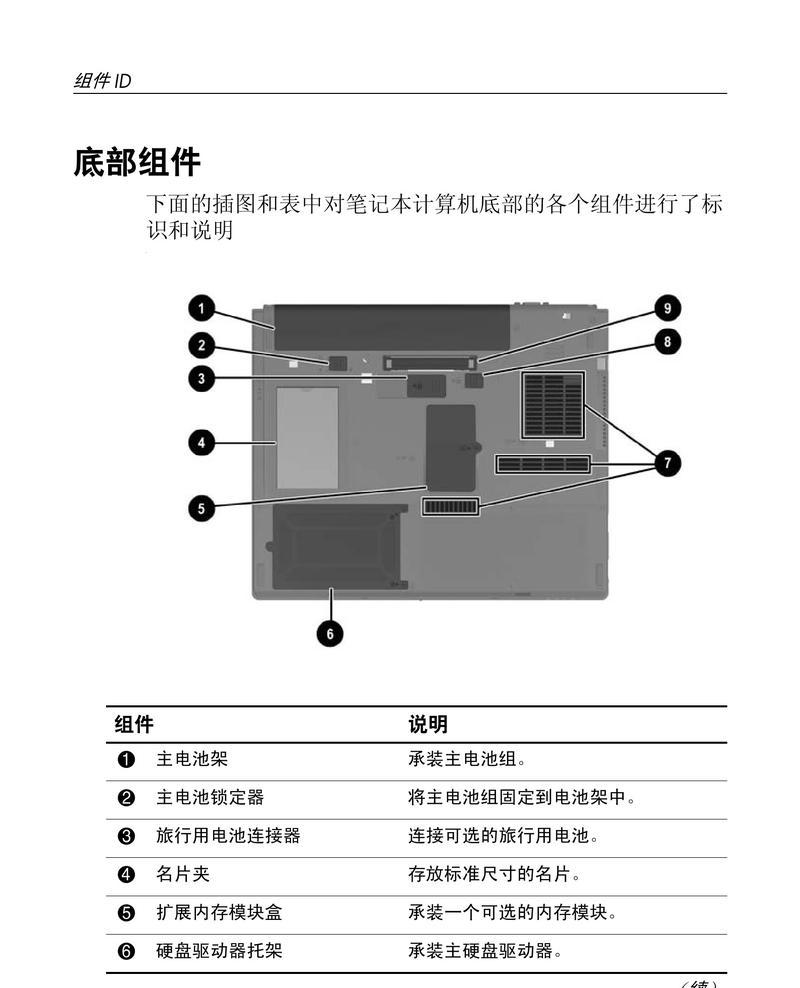
四、利用第三方软件工具
除了系统自带的方式,还有许多第三方软件可以帮助用户查看电脑配置。使用CPU-Z、GPU-Z等工具可以查看详细的CPU、显卡信息。请确保这些软件来自可信的开发者,以避免潜在的安全风险。
五、实用技巧
更新驱动程序:确保您的设备驱动程序是最新的,这样可以确保最好的性能和兼容性。
注意兼容性问题:在购买新硬件或软件之前,检查其与您的电脑配置的兼容性。
备份重要数据:在进行任何系统检查或更新之前,记得备份重要数据,以防不测。
六、常见问题解答
问:我在惠普电脑上找不到系统信息应用怎么办?
答:如果您的系统信息应用无法找到,可以尝试在开始菜单搜索栏中输入“系统信息”进行查找,或者直接打开控制面板,从那里进入系统信息。
问:如何了解惠普电脑的保修状态?
答:您可以通过惠普官方网站提供的在线工具输入您的电脑序列号,查询保修状态详情。
通过以上方法,您可以轻松查看惠普新电脑的配置信息,并确保您的设备能够达到最佳的运行状态。本文提供了全面的指导,并给出了实用的技巧,帮助您深入了解电脑的硬件详情。希望这些信息能够对您有所帮助。
标签: #电脑